
Contenuto
- Come attivare la modalità di risparmio energetico in iOS 9
- Procedura dettagliata per iOS 9 e iOS 8 - Schermata principale
La nuova modalità di risparmio energetico in iOS 9 può seriamente migliorare la durata della batteria dell'iPhone quando hai bisogno di più energia.
Puoi attivare manualmente la modalità a basso consumo di iOS 9 sul tuo iPhone per aggiungere diverse ore alla durata della batteria dell'iPhone invece dell'unica ora aggiuntiva che otterrai quando l'iPhone chiede di attivare la nuova funzionalità di iOS 9. Ti mostreremo anche come attivare la modalità di risparmio energetico con Siri.
Se hai bisogno costantemente della modalità di risparmio energetico su iOS 9 per superare la giornata, potresti decidere di aggiustare la durata della batteria di iOS 9 o di investire in una custodia per iPhone che può aumentare la tua potenza.

Scopri come attivare manualmente la modalità Risparmio energia in iOS 9.
[contextly_sidebar id = "JNIoddchToZPhE9WdxhatJWsgyFsOrVx"] La modalità di risparmio energetico è una nuova funzione di iOS 9 che attenua le funzioni di scarico della batteria in modo da non dover caricare immediatamente il tuo iPhone. Quando si attiva la modalità di risparmio energetico, si spengono i seguenti elementi;
- Mail fetch
- Aggiornamento dell'app in background
- Download automatici
- Gli effetti visivi sono ridotti o disattivati
La combinazione di questi cambiamenti può aggiungere un'ora di autonomia della batteria dal segno del 20% o in base ai test, dovrebbe fare in modo che una batteria completa di iPhone duri 1,43 volte più a lungo, aggiungendo potenzialmente 4-6 ore di durata della batteria dell'iPhone.
Il nuovo strumento di aumento della batteria di iPhone in iOS 9 funziona su iPhone 4s, iPhone 5, iPhone 5c, iPhone 5s, iPhone 6, iPhone 6s Plus, iPhone 6s e iPhone 6s Plus. Al momento non esiste una modalità di risparmio energetico per l'iPad.
Ti mostreremo come attivare manualmente la modalità a basso consumo di iOS 9 sull'iPhone per ottenere una migliore durata della batteria dell'iPhone su iOS 9.
Come attivare la modalità di risparmio energetico in iOS 9
Non esiste una scorciatoia da Control Center per la modalità di risparmio energetico in iOS 9, perché Apple la considera principalmente come uno strumento che si accende quando è necessario ottenere un po 'più di potenza dall'iPhone alla fine della giornata.
È possibile attivare manualmente la modalità di risparmio energetico in qualsiasi momento, il che può aumentare drasticamente la durata della batteria dell'iPhone.

Usa Siri per attivare manualmente la modalità Risparmio energia in iOS 9.
Esistono due modi per attivare la modalità Risparmio energia in iOS 9. È sufficiente tenere premuto il pulsante Home e dì a Siri, "Attiva la modalità di risparmio energetico. "Siri lo accenderà e mostrerà un interruttore sullo schermo. Dì semplicemente, "Disattiva la modalità di risparmio energetico." e Siri lo spegnerà per te.
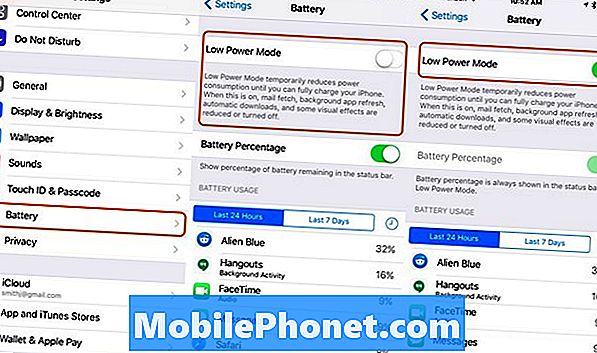
Dove attivare manualmente la modalità di risparmio energetico in iOS 9.
Il secondo modo per farlo è andare su Impostazioni, dove è possibile controllare manualmente la modalità di risparmio energetico. Non ci sono opzioni o impostazioni individuali da scegliere e attivare o disattivare, solo un interruttore.
Vai a Impostazioni -> Batteria -> Modalità risparmio energia -> Attivato.
Quando lo accendi le prime volte potresti vedere un pop-up che spiega le modifiche, ma non lo vedrai ogni volta che lo usi.
"Come posso sapere se la modalità di risparmio energetico è attiva?" È una domanda comune che stiamo ascoltando. Il modo semplice è guardare l'icona della batteria del tuo iPhone in alto a destra. Quando la modalità a basso consumo di iOS 9 è attiva, verrà visualizzata l'icona di una batteria gialla.
iOS 9 vs iOS 8: Novità di iOS 9




















